手机短信怎么设置白底照片,随着手机摄影的普及,我们拍摄的照片数量越来越多,但有时候我们可能会发现,照片的背景并不是我们想要的白色,而是其他颜色或者杂乱的背景,如何将手机照片的背景换成白色呢?只需简单的设置就能实现这一目标。在手机短信中,我们可以通过一些操作来将照片背景更改为白色,让照片更加清晰、整洁。下面就让我们来看看具体的操作步骤吧。
手机照片背景换成白色的方法
方法如下:
1.打开美图秀秀
手机打开美图秀秀,点击“美化图片”。
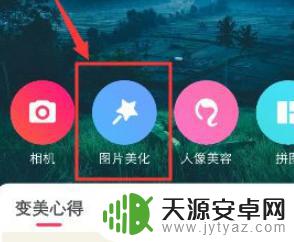
2.上传图片
进入手机相册,点击一张照片,准备上传图片。
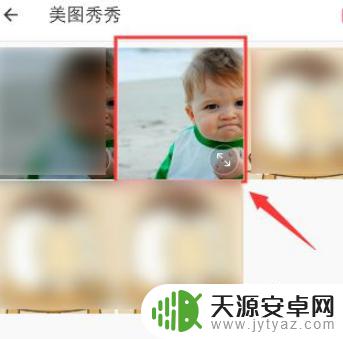
3.马赛克打开
上传照片之后,滑动工具选项,找到“马赛克”打开它。
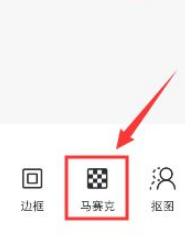
4.点击白色马赛克
进入马赛克页面,点击白色马赛克的样式。
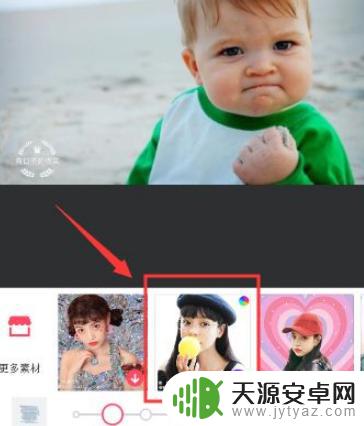
5.选择“人像保护”
进入白色马赛克页面,如果你的照片有人物。点击“保护关闭”,就可以选择“人像保护”。
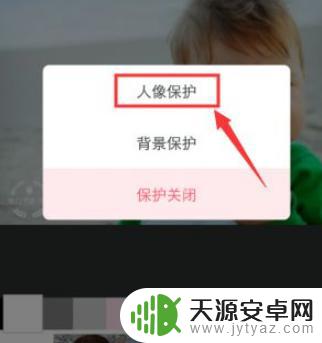
6.涂抹照片背景
人像保护后,系统就会保护人物,避免人物从照片抠出,涂抹照片背景,抠出背景。
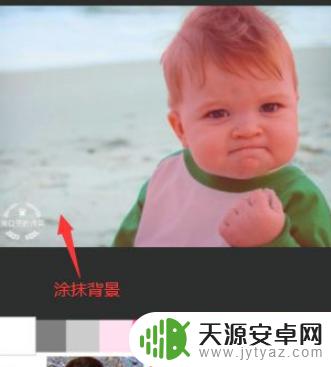

以上就是手机短信怎么设置白底照片的全部内容,如果你遇到这种情况,可以按照以上方法来解决,希望这些方法能够帮助到你。










